4가지 빠른 방법으로 Spotify를 TV로 전송하는 방법 [2025]
Spotify는 거의 모든 장치에서 페어링할 수 있기 때문에 매우 다재다능한 음악 응용 프로그램으로 알려져 있습니다. 그 중 하나는 더 큰 화면에서 음악을 즐길 수 있는 TV입니다. 그것을 즐기려면 방법을 알아야 합니다. Spotify를 TV로 전송. 방법을 모르면 앱과 장치를 연결하지 못할 것입니다.
또한 요즘에는 TV에서 Spotify 노래를 스트리밍하는 방법에 대한 절차를 수행하여 TV에서 음악을 듣는 것이 사용자들 사이에서 추세가 되었기 때문에 TV가 음악 앱과 호환되는지, 특히 계획하고 있다면 TV가 음악 앱과 호환되는지 알아야 합니다. 당신도 똑같이하십시오. 확인하려면 TV가 Sony TV, Roku TV, Samsung TV, Android TV, LG TV, Amazon Fire TV 중 하나여야 합니다. 귀하의 장치가 그 중 하나라면 아래 공유된 절차를 확인하십시오. 앱이 부족한 경우 아래에서 사용할 수 있는 가장 좋은 대안도 다루어집니다.
컨텐츠 가이드 1부. Spotify 앱을 사용하여 TV에서 Spotify를 재생하는 방법은 무엇입니까?2부. Chromecast를 사용하여 TV에서 Spotify를 재생하는 방법은 무엇입니까?3 부분. AirPlay를 사용하여 TV에서 Spotify를 재생하는 방법은 무엇입니까?4부. Spotify 앱 없이 TV에서 Spotify를 재생하는 방법은 무엇입니까?파트 5. 최종 단어
1부. Spotify 앱을 사용하여 TV에서 Spotify를 재생하는 방법은 무엇입니까?
방에 스마트 TV가 있는 경우 Spotify는 대부분의 플랫폼을 지원하므로 TV에 Spotify 앱을 설치할 수 있습니다. TV가 Spotify 앱과도 호환된다는 사실을 확인했다면 아래 가이드에 따라 Spotify를 TV로 전송하세요.
- 스마트 TV를 집 안의 사용 가능한 네트워크에 연결한 다음 리모콘으로 홈 버튼을 누르세요.
- TV 앱 스토어에서 Spotify 앱을 찾아 검색하세요. 다음은 응용 프로그램 설치입니다.
- Spotify를 TV로 전송하려면 실행된 애플리케이션을 연 다음 이메일과 비밀번호를 입력하여 계정에 로그인하세요. 몇 초 후에 Spotify와 TV가 서로 연결됩니다.
- 스트리밍할 트랙을 선택하려면 리모콘을 사용할 수 있습니다.
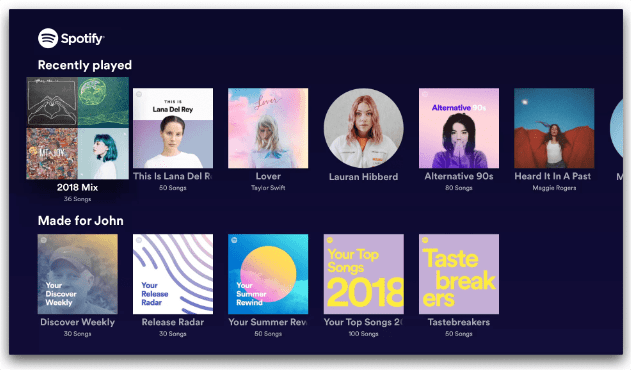
이제 삼성 UHD 스마트 TV, 삼성 QLED 스마트 TV에서 Spotify 앱을 사용할 수 있습니다. 집에서 사용할 새 Spotify를 구입하고 Samsung TV에서 Spotify를 재생하고 싶다면 위의 단계를 시도해 보세요. 아니면 참조하세요 삼성 TV에서 Spotify를 재생하는 방법 다른 삼성 TV 모델에서 Spotify 재생을 배우려면
2부. Chromecast를 사용하여 TV에서 Spotify를 재생하는 방법은 무엇입니까?
TV에 다음이 장착되어 있는 경우 Chromecast를을 사용하면 TV에서 Spotify, Netflix, YouTube 등 다양한 스트리밍 서비스에 액세스할 수 있습니다. Chromecast를 사용하면 노트북, 휴대전화, 태블릿에서 음악, 영화, TV 프로그램, 기타 콘텐츠를 큰 화면으로 쉽게 전송할 수 있습니다. Google Chromecast를 통해 Spotify를 TV로 전송하는 방법에 대한 아래 단계를 진행하세요.
Chromecast를 사용하여 TV에서 Spotify 재생
- Chromecast를 구입하여 TV에서 사용할 수 있는 HDMI 포트에 삽입하십시오.
- 계속하기 전에 Chromecast와 모바일 기기가 모두 동일한 네트워크에 연결되어 있는지 확인하세요.
- 모바일 장치에서 Spotify 앱을 실행하세요.
- 지금 재생 중 창으로 이동한 다음 재생할 특정 노래를 선택합니다.
- TV에서 Spotify를 재생하려면 사용 가능한 장치 버튼을 클릭하세요. 표시된 목록에서 Chromecast 기기를 탭합니다.
- 연결이 성공할 때까지 기다리면 TV에서 음악 재생이 시작됩니다.

Google Chromecast 및 Spotify에 대한 추가 정보: Chromecast 장치로 Spotify 음악을 스트리밍하는 방법 >>
3 부분. AirPlay를 사용하여 TV에서 Spotify를 재생하는 방법은 무엇입니까?
Chromecast 없이 Spotify를 TV로 전송하는 방법은 무엇인가요? Google Chromecast가 부족하더라도 TV에서 Spotify를 계속 재생할 수 있으므로 걱정하지 마세요. 이걸 통해서일 텐데 AirPlay를. Apple AirPlay를 사용하면 Apple 기기의 비디오, 음악 등을 Apple TV, 즐겨 사용하는 스피커, 인기 스마트 TV로 공유할 수 있습니다. 아래 절차를 따르십시오.
시작하기 전에
- AirPlay를 사용하려면 TV를 인터넷에 연결해야 합니다.
- iPhone, iPad, Mac을 포함한 Apple 장치만 AirPlay를 사용할 수 있습니다.
- Apple 장치가 최신 버전을 작동하는지 확인하십시오.
AirPlay로 TV에서 Spotify 재생
- TV가 다른 장치에서 스트리밍된 AirPlay 콘텐츠를 수신하려면 먼저 이를 활성화해야 합니다. OS 버전에 따라 설정 내용이 다릅니다. TV 설명서를 검색하여 설정할 수 있습니다.
- TV에서 AirPlay 기능을 켠 후 iPhone/iPad에서 Spotify 앱을 실행하고 재생할 노래를 선택하세요.
- iPhone/iPad에서 제어 센터 열기
- Spotify를 TV로 전송하려면 재생 컨트롤 오른쪽 상단에 있는 AirPlay 아이콘을 탭하세요.
- Spotify 노래를 재생하려는 TV 또는 Mac의 이름을 선택하세요.
- 이제 모바일 장치에서 재생을 제어할 수 있습니다.

4부. Spotify 앱 없이 TV에서 Spotify를 재생하는 방법은 무엇입니까?
응용 프로그램 없이 Spotify를 TV로 전송하는 가장 쉬운 방법은 컴퓨터에서 트랙을 다운로드하고 USB 드라이브로 전송한 다음 TV에 삽입하는 것입니다. Spotify에서 모든 음악 파일은 DRM으로 보호됩니다. 이것은 제한 없이 파일을 즐기는 데 방해가 되는 주요 요인 중 하나이므로 이를 제거하는 것이 가장 큰 과제가 될 것입니다. 약간 복잡하게 들리지만 다음과 같은 도구가 있는 한 걱정할 필요가 없습니다. AMusicSoft Spotify Music Converter.
AMusicSoft Spotify Music Converter제공하는 주요 서비스에는 변환, 다운로드 및 DRM 제거가 포함됩니다. 따라야 할 절차의 단순성뿐만 아니라 출력 형식도 알려져 있습니다. 이름을 지정하려면 MP3, FLAC, WAV, AAC, AC3 및 M4A 중에서 선택할 수 있습니다. DRM이 없고 유연한 형식의 파일을 사용하면 다음을 수행할 수 있습니다. Alexa에서 Spotify 재생, PS4, TV 또는 모든 장치.
또한 AMusicSoft는 최대 5배 더 빠르게 작업할 수 있기 때문에 전체 프로세스는 몇 분 밖에 걸리지 않습니다. 변환 후에도 노래의 최상의 오디오 품질이 제공된다는 점도 안심하세요. Spotify 노래를 TV나 다른 기기에 무료로 다운로드하는 단계를 참조하세요.
1단계: TV용 Spotify 노래 다운로드
- 컴퓨터에서 브라우저를 열고 AMusicSoft 웹사이트에 접속하세요. 여기에서 다운로드할 수 있습니다. Spotify Music Converter 다운로드 버튼을 누르면 됩니다. 즉시 장치에 설치하십시오.
- 응용 프로그램을 실행하고 복사 및 붙여넣기 방법 또는 끌어서 놓기 방법을 통해 트랙을 업로드합니다.

- 파일을 저장할 대상 폴더 하나를 선택하세요. TV에서 Spotify를 재생하려면 Spotify 출력 오디오 형식을 MP3로 선택하여 대부분의 TV와 호환되도록 할 수 있습니다. 마찬가지로 FLAC, WAV, AAC, M4A 및 M4B를 출력 형식으로 선택할 수 있으며 이는 대부분의 장치 및 플레이어에서도 지원됩니다.

- 변환 버튼을 누르고 프로세스를 시작하십시오.

- 마지막 단계에서는 변환됨 섹션에서 액세스하여 모든 결과를 다운로드합니다.
2단계: TV에서 재생하기 위해 Spotify 노래를 USB로 전송
변환된 음악 트랙을 저장한 후 USB 드라이브를 사용하여 Spotify를 TV로 전송하세요. 먼저, 다운로드한 파일을 컴퓨터에서 USB로 전송하고 컴퓨터에 삽입할 수 있습니다. 그런 다음 복사본을 보낸 후 컴퓨터에서 USB 드라이브를 제거한 다음 TV의 USB 포트에 삽입하십시오. 리모컨을 사용하여 TV 스트리밍을 제어하세요.
추가 읽기 :
파트 5. 최종 단어
이전에는 Spotify를 TV로 전송하는 가장 간단하고 쉬운 방법에 대해 알고 있었습니다. 호환되는 TV가 있는지 여부와 Spotify 앱이 있는지 여부에 관계없이 상황에 적합한 방법을 선택하기만 하면 됩니다. Spotify 앱이 없으면 다음을 사용할 수 있습니다. AMusicSoft Spotify Music Converter 재생 목록 및 트랙을 다운로드합니다. 그런 다음 USB 드라이브에 저장하여 TV에서 액세스할 수 있습니다.
사람들은 또한 읽습니다
로버트 패브리는 열렬한 블로거이며, 기술에 관심이 많은 열광자입니다. 그는 몇 가지 팁을 공유함으로써 여러분을 오염시킬 수도 있습니다. 그는 또한 음악에 대한 열정이 있으며, 이 주제에 대해 AMusicSoft에 글을 썼습니다.